安装
基本步骤跟网上的大体一样,所以只负责讲哪些地方需要注意的。
官网:https://visualstudio.microsoft.com/zh-hans/vs/
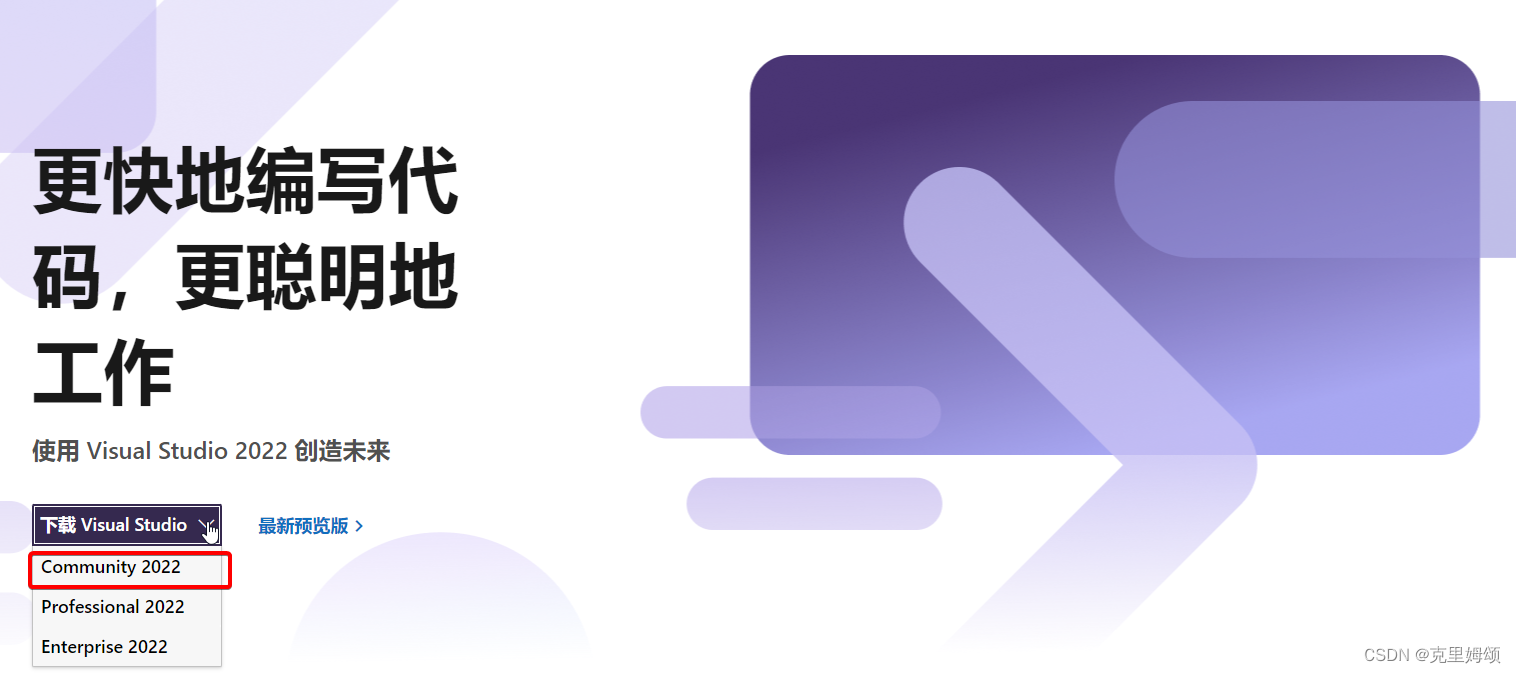
后面运行exe为后缀的文件。
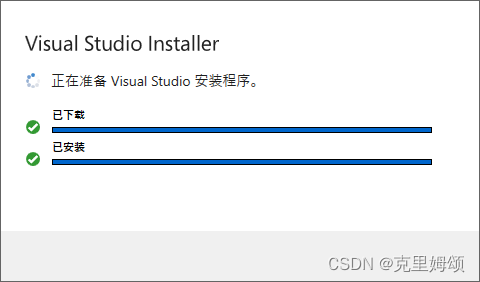
一般是不修改默认的C#插件配置,为了能正常运行只用勾选右边的两个框就ok了。
**注:**如果你后面还想更改的话同样运行 VisualStudioSetup.exe 即可
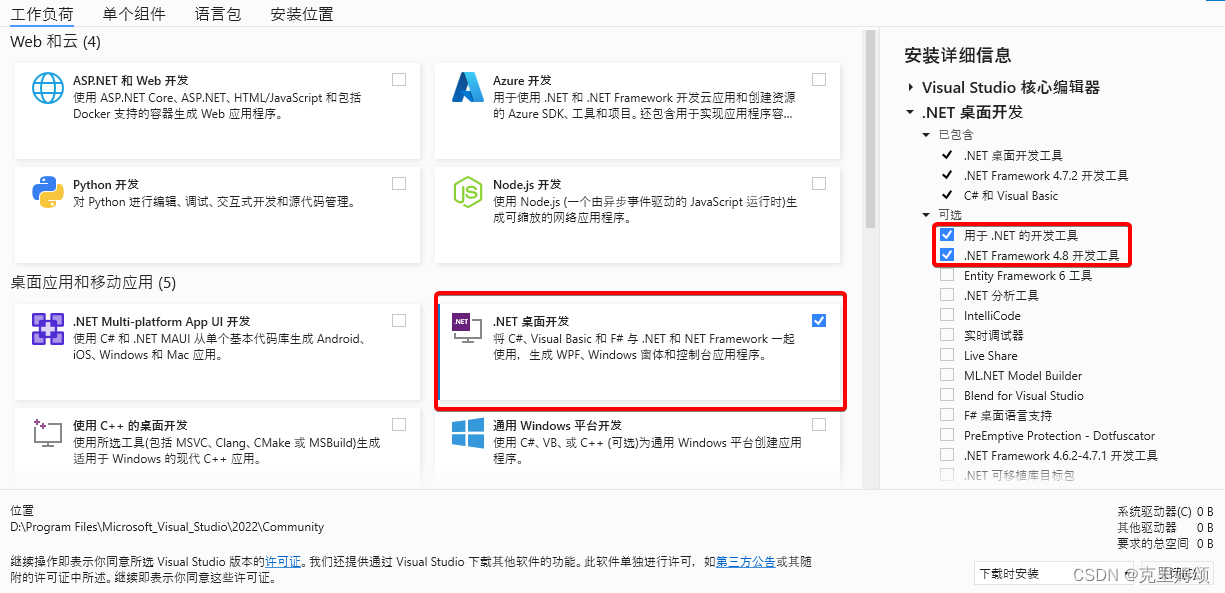
缺少上面这两个会报如下错误:
该项目不知道如何运行配置文件 XXXX
在安装时还是注意安装的路径。

Hello World
新建一个C#项目
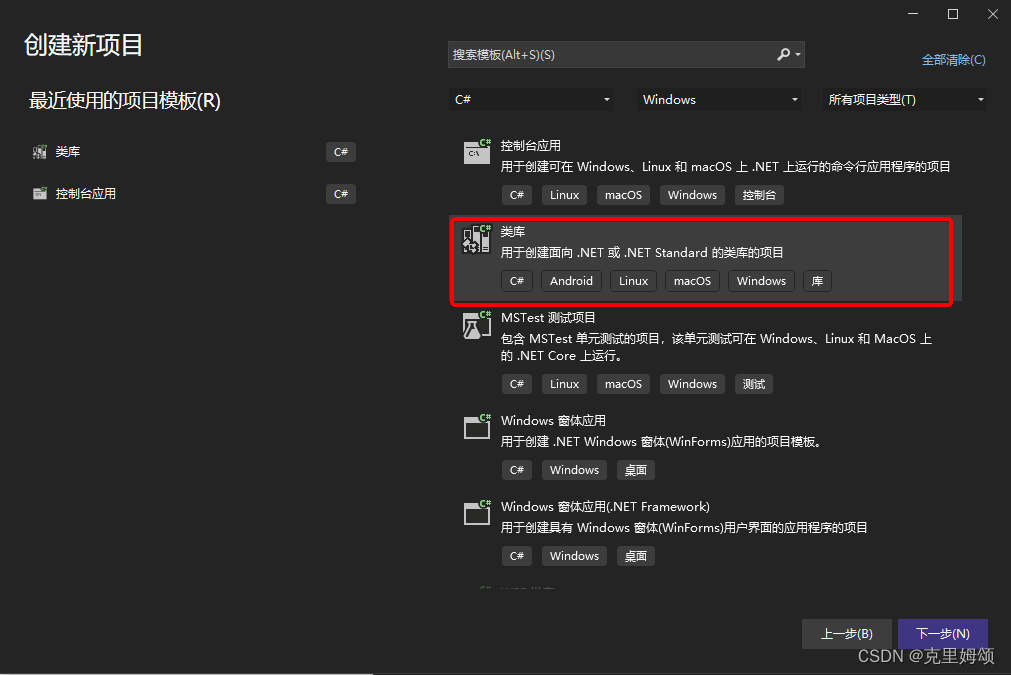
在创建一个文件后 C# 跟 Java一样都是文件名跟类名要保持一致(当然也可以不一样,它只是默认同名而已)。
using System;
namespace ClassLibrary1
{
public class Class1
{
static void Main(string[] args)
{
Console.WriteLine("Hello World!");
Console.ReadKey();
}
}
}
如果你开始运行项目报如下错误:
无法直接启动带有“类库输出类型”的项目
解决方法:
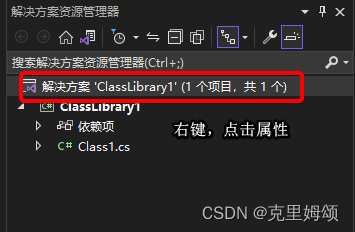
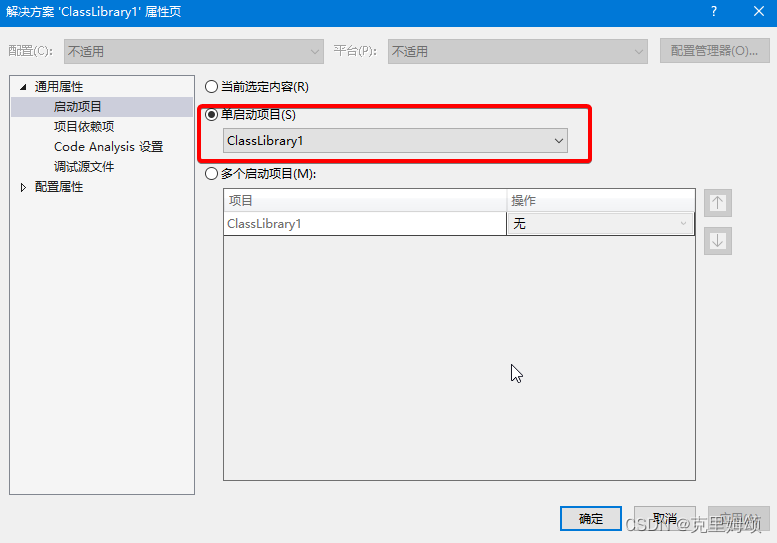

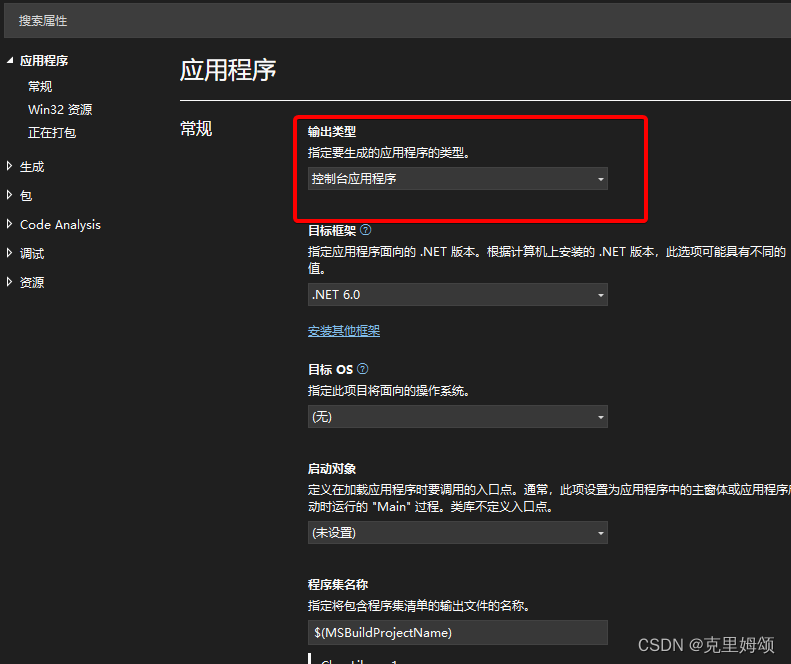
测试
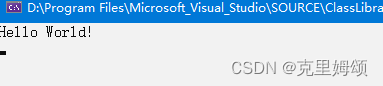
其实还可以直接选择如下,就不需要更改属性了:























 3万+
3万+











 被折叠的 条评论
为什么被折叠?
被折叠的 条评论
为什么被折叠?








